Jak wyświetlić pasek przewijania w programie Excel 2010
O ile nie zajmujesz się tylko niewielkimi ilościami danych w programie Excel 2010, prawdopodobnie stałeś się zależny od poziomych i pionowych pasków przewijania, aby przejść do danych, które nie są obecnie widoczne w arkuszu. Ale jeśli przypadkowo usunąłeś pasek przewijania wcześniej lub jeśli ktoś inny korzystał z programu Excel na twoim komputerze, a on usunął pasek przewijania, możesz mieć problemy z przejściem do pozycji w arkuszu kalkulacyjnym, w której musisz być. Na szczęście menu Opcje programu Excel 2010 ma ustawienie, w którym można usunąć lub przywrócić pasek przewijania, który nie jest już widoczny w programie.
Jak odzyskać pasek przewijania z powrotem w programie Excel 2010
Istnieje wiele powodów, dla których ktoś może chcieć usunąć pasek przewijania w programie Excel, ale zwykle wiąże się to ze zwiększeniem liczby komórek widocznych na ekranie. Ale jeśli chcesz użyć paska przewijania, aby szybko przejść do innej części arkusza kalkulacyjnego, jego brak może być ogromną niedogodnością.
Krok 1: Kliknij kartę Plik w lewym górnym rogu okna, a następnie kliknij Opcje na dole kolumny po lewej stronie okna.

Krok 2: Kliknij kartę Zaawansowane po lewej stronie okna Opcje programu Excel .
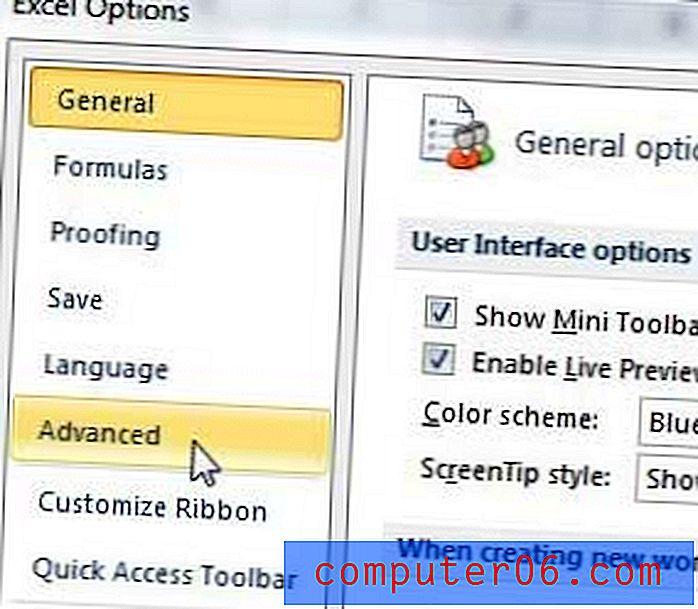
Krok 3: Przewiń do Opcje wyświetlania dla tego skoroszytu .
Krok 4: Zaznacz pole po lewej stronie paska przewijania, które chcesz przywrócić, aby wyświetlić.
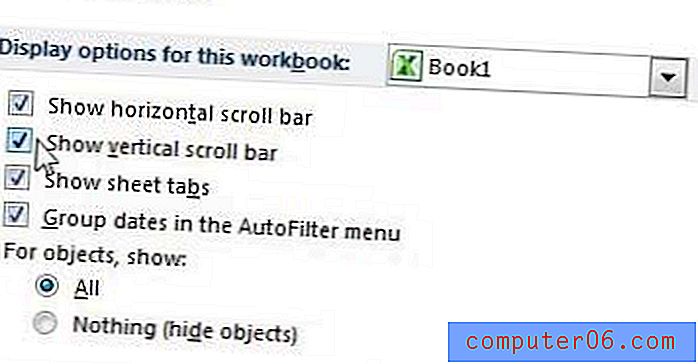
Krok 5: Kliknij przycisk OK u dołu okna, aby zastosować zmianę w bieżącym skoroszycie.
Czy często występują problemy podczas drukowania skoroszytów programu Excel? W szczególności, że ważne dane nie mieszczą się na jednej stronie i powstają dodatkowe drukowane strony, które zawierają jedną lub dwie kolumny danych? Dowiedz się, jak wyświetlać podziały stron w programie Excel 2010, aby można było zobaczyć w arkuszu kalkulacyjnym dane, które zostaną wydrukowane na określonej stronie.



